Cómo cambiar el nombre y el tamaño de las aplicaciones


¿Eres maniático del orden en tu smartphone? ¿Te gustaría personalizar el aspecto de tus aplicaciones? Hoy te explicamos cómo renombar tus aplicaciones y cómo redimensionar los iconos de las mismas.

Si lo que buscas es acortar el nombre de las aplicaciones que ves en tu smartphone, o simplemente cambiar el aspecto de las mismas, estás de suerte. No necesitas ni acceso root, ni flashear ROM ni ningún otro procedimiento que suene a complicado. Basta con descargarte algunas aplicaciones.
Icon Changer Free
Las modificaciones se quedan en tu pantalla de inicio, pero al fin de cuentas, con esta aplicación podrás cambiar el nombre de las aplicaciones e incluso el aspecto del icono.
- Una vez que te hayas descargado la aplicación debes abrirla. Verás una pantalla con dos pequeños robots, uno verde y otro rojo. Solo tienes que pulsar y seleccionar la aplicación que quieras modificar.
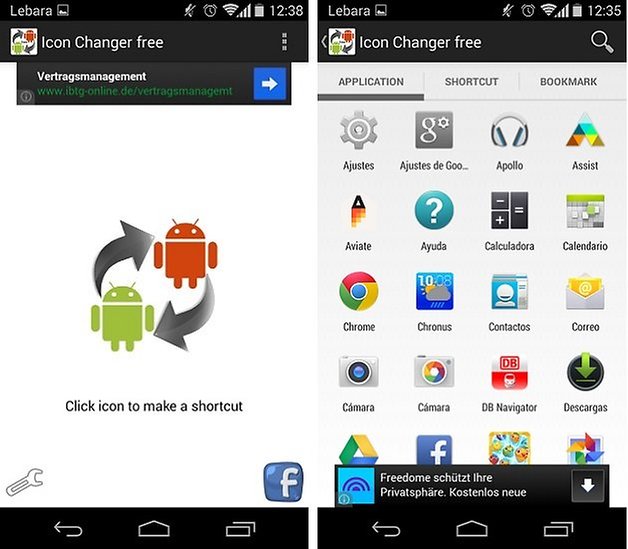
© NextPit. - Verás que puedes cambiar el título, y el icono. Puedes añadir colores, bordes y filtros, también puedes cambiar el tamaño del mismo, pero solo permite hacerlo más pequeño. Para hacerlo más grande necesitarás otra aplicación.
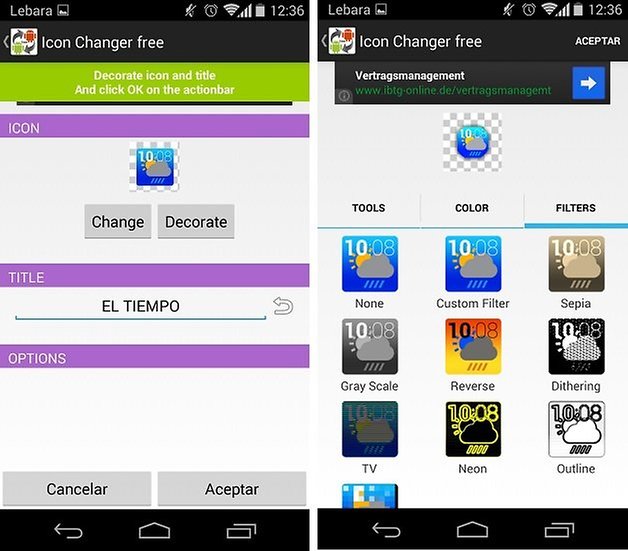
© NextPit. - Solo pulsa sobre el OK y comprueba que en la pantalla de inicio tienes el nuevo icono de aplicación personalizado.
Nota. En realidad este procedimiento solo crea accesos directos nuevos, en el cajón de aplicaciones, la herramienta o juego que hayas modificado conservará su nombre y aspecto.
Utilizar un launcher alternativo
Otra forma sencilla de cambiar los iconos o los títulos de una aplicación es usando un launcher distinto. Hay opciones ilimitadas en Google Play Store, pero no todos te permiten cambiar los nombres de las apps. Nova Launcher sí, además es fácil de usar.
- Una vez instalado el Launcher, para cambiar el nombre de una app concreta solo tienes que seleccionarla pulsando prolongadamente y luego elegir la opción Modificar.
Naturalmente usar un launcher alternativo cambia la apariencia del dispositivo, incluidas las animaciones, los temas, los colores...
Hacer los iconos grandes
Por desgracia, y aunque no debería ser así, Google no permite en Android que los usuarios cambien el tamaño de los iconos sin mediar una aplicación de terceros. Afortunadamente, hay muchas herramientas que pueden ayudarnos a redimensionar nuestras aplicaciones. Una de ellas es Giganticon, es gratuita y os la podéis instalar desde el botón inferior.
En realidad lo que hace Giganticon es permitir la creación de múltiples widgets usando la misma apariencia de nuestras aplicaciones. Como sabréis, los widgets sí se pueden hacer más grandes.
- El proceso es muy sencillo. Solo hay que buscar en widgets el ya descargado Giganticon y arrastrarlo hacia una de las páginas de inicio o como sea vuestro método para colocarlo (a veces depende del teléfono).
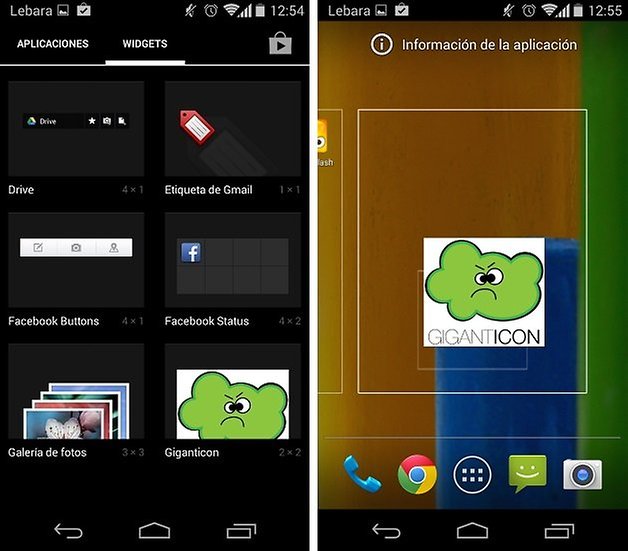
© NextPit. - Directamente se abrirá una lista con posibilidades y solo tenemos que elegir la aplicación que queramos hacer más grande. Pulsamos sobre ella y se creará el mismo icono que ya conocemos, pero ahora podremos jugar con el tamaño del mismo.
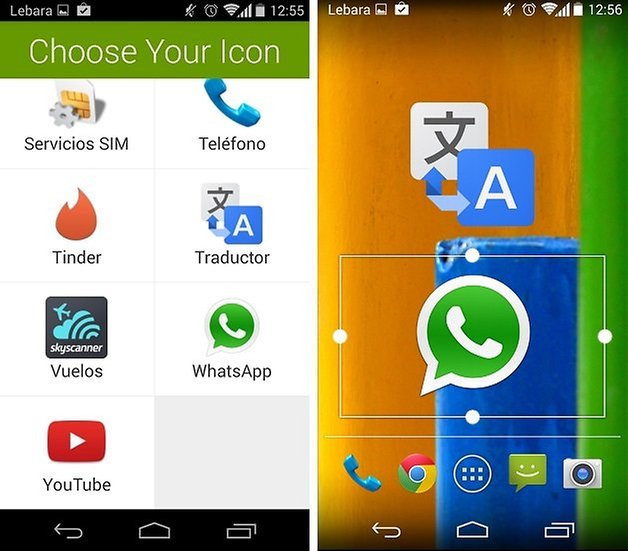
© NextPit.
¿Conoces otros trucos para personalizar tus aplicaciones? ¡No te olvides de compartirlos con el resto de lectores!







